docker 容器修改端口和目录映射
AI松子666 2024-08-31 13:37:01 阅读 74
一、容器修改端口映射
一般在运行容器时,我们都会通过参数 -p(使用大写的-P参数则会随机选择宿主机的一个端口进行映射)来指定宿主机和容器端口的映射,例如
<code>docker run -it -d --name [container-name] -p 8088:80 [image-name]
这里是将容器内的80端口映射到宿主机的8088端口
参数说明
-d 表示后台运行容器
-t 为docker分配一个伪终端并绑定到容器的标准输入上
-i 是让容器的标准输入保持打开状态
-p 指定映射端口
在运行容器时指定映射端口运行后,如果想要添加新的端口映射,可以使用以下两种方式:
方式一:将现有的容器打包成镜像,然后在使用新的镜像运行容器时重新指定要映射的端口
方式二:修改要端口映射的容器的配置文件
查看容器信息:
docker ps -a
查看容器的端口映射情况,在容器外执行:
docker port 容器ID 或者 docker port 容器名称
查找要修改容器的容器Id
docker inspect f244 | grep Id

进到/var/lib/docker/containers 目录下找到与 Id 相同的目录,修改 hostconfig.json 和 config.v2.json文件:

若该容器还在运行,先停掉
<code>docker stop 容器ID
停掉docker服务
systemctl stop docker
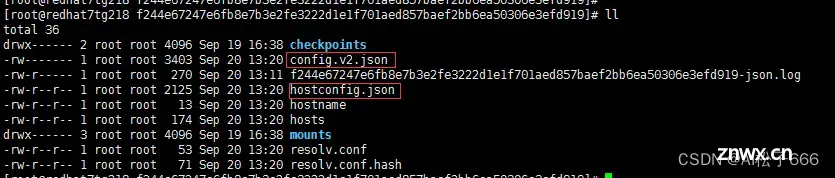
修改hostconfig.json如下,添加端口绑定"9003/tcp": [{“HostIp”: “”,“HostPort”: “9003”}],表示绑定端口9003

修改config.v2.json在ExposedPorts中加上要暴露的端口,即9003
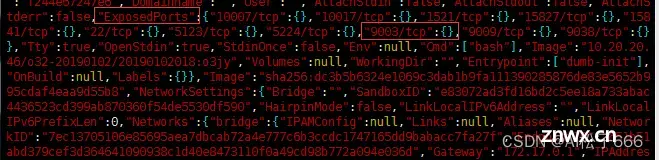
改完之后保存启动docker
<code>systemctl start docker
之后可以再次查看添加的端口是否已映射绑定上
附注:
1、将容器打包成镜像命令:
<code>docker commit -a "king西阳" -m "a new image" [容器名称或id] [打包的镜像名称]:[标签]
常用OPTIONS说明:
-a :提交的镜像作者
-c :使用Dockerfile指令来创建镜像
-m :提交时的说明文字
-p :在commit时,将容器暂停
2、查看宿主机端口是否和容器内端口映射成功,在容器外执行
netstat -an |grep 宿主机的映射端口
如果有进程存在则表示有映射
二、容器修改目录映射
问题背景
docker run -d -p 9999:8080 -i --name tomcat7 -v /usr/local/webapps:/usr/local/tomcat/webapps tomcat:7
• 创建容器时,指定了目录映射(-v)
• 如果容器运行之后发现目录映射需要改怎么办?
删除原有容器,重新创建新的容器
删除容器
docker rm -f 容器ID/名字
重新创建容器
docker run -d -p 9999:8080 -i --name tomcat7 -v /usr/local/tomcat/webapps:/usr/local/tomcat/webapps tomcat:7
重新指定需要映射的目录
优点
简单粗暴,在测试环境用的更多
缺点
如果是数据库、服务器相关的容器,创建新的容器,又得重新配置相关东西了
修改容器配置文件(重点)
暂停 Docker 服务
systemctl stop docker
进入 Docker 容器配置文件目录下
cd /var/lib/docker/containers/
ls
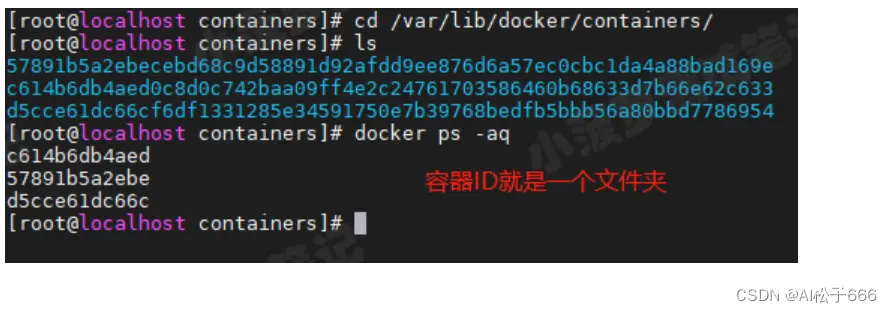
进入某个容器的配置文件目录下
容器ID 就是文件夹名称,可通过 docker ps -aq 来查看,不过这是缩写,对照起来看就行
<code>cd c614b6db4aed0c8d0c742baa09ff4e2c24761703586460b68633d7b66e62c633
ls

修改 config.v2.json
vim config.v2.json
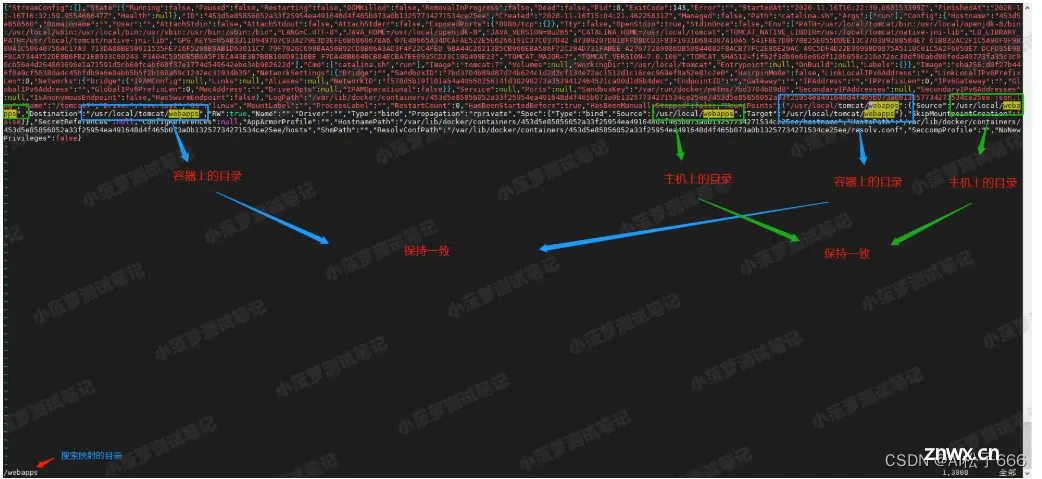
输入 / ,搜索映射的目录(webapps)
也可以找到 MountPoints
若需要重新指定主机上的映射目录,则改绿圈的两个地方
若需要重新指定容器上的映射目录,则改蓝圈的两个地方
MountPoints 节点
其实是一个 json 结构的数据,下图
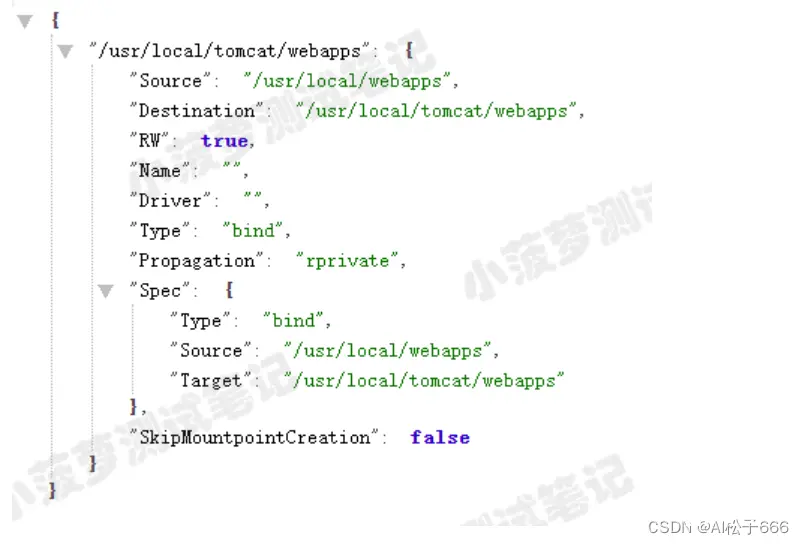
重新启动 Docker 服务
<code>systemctl stop docker
docker start tomcat7
cd /usr/local/tomcat/webapps
ls
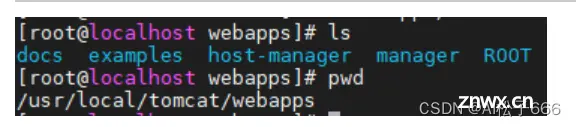
重新映射目录成功!!
注意
• 如果想修改 Docker 容器随着 Docker 服务启动而自启动,可看:https://www.cnblogs.com/poloyy/p/13985567.html
• 如果想修改 Docker 的映射端口,可看:https://www.cnblogs.com/poloyy/p/13940554.html
• 改 hostconfig.json 并不会成功哦
优点
直接操作配置文件没有副作用,算简单
缺点
需要暂停 Docker 服务,会影响其他正常运行的 Docker 容器
使用 docker commit 命令
停止 Docker 容器
<code>docker stop tomcat7
使用 commit 构建新镜像
docker commit tomcat7 new_tomcat7
docker images

使用新镜像重新创建一个 Docker 容器
<code>docker run -d -p 9999:8080 -i --name tomcat77 -v /usr/local/tomcat/webapps:/usr/local/tomcat/webapps tomcat:7
修改新容器的名字
如果新容器想用回旧容器的名字,需要先删了旧容器,再改名
docker rm -f tomcat7
docker rename tomcat77 tomcat7
docker ps

优点
• 无需停止 Docker 服务,不影响其他正在运行的容器
• 旧容器有的配置和数据,新容器也会有,不会造成数据或配置丢失,对新旧容器都没有任何影响
缺点
需要生成新的镜像和容器,管理镜像和容器的时间成本会上升
声明
本文内容仅代表作者观点,或转载于其他网站,本站不以此文作为商业用途
如有涉及侵权,请联系本站进行删除
转载本站原创文章,请注明来源及作者。